一般的な質問
1-1. なぜプロ版を購入した方がよいのですか?
戻る
プロ版では、ニックフェイスやニックボイスのような基本機能に制限されたデモ版とは異なり、30種類以上のニックフェイス、音声変換機能、背景変換モジュールなどを含む、すべての機能が利用できます。仮想空間でWebカメラの映像を完全にコントロールできるようになります。
ご購入いただいたお客様は特に、我々にとって大切なメンバーになります。ご購入いただいたソフトウェアに関する一生涯のテクニカル
サポートの他にも、上位バージョンへのアップグレードやAudio4fun
コミュニティからの贈り物や特典をご用意しています。
1-2.
支払方法を教えてください。 戻る
オンライン、オフラインともに幅広い支払方法をご用意しております。
-オンラインクレジットカード(Visa, MasterCard,
American Express,またはDiscover)
- PayPal
- Fax
(クレジットカード)
- 電話
- 小切手/現金に夜注文
- 銀行/電信送金
-
請求書
- 注文書
1-3.
オンラインでの注文は安全ですか? 戻る
当社のオンラインによる注文処理システムは安全です。お客様に提示いただく個人情報が第三者に開示されることはありませんので、ご安心ください。今後のサポートを目的として個人情報を収集および管理しています。
当社の個人情報保護方針に関する詳細は、http://japanese.audio4fun.com/privacy.htmをご覧ください。
1-4. 注文方法を教えてください。
戻る
ステップ 1: 注文ページ
http://mp3-player.audio4fun.com/order.htm から製品を選びます。
ステップ 2: 注文する製品の[BUY NOW]
をクリックします。
ステップ 3:
オンライン注文ページが表示されたら、ページ下部の[Order Now]をクリックします。
ステップ 4:
製品説明と発送方法をよく読み、希望の商品であることを確認します。製品の注文個数を入力し、[Buy
Now]をクリックします。
ステップ 5:
個人情報、氏名、会社、電話番号、メールアドレス、請求先(クレジットカードでの購入の場合は、クレジット会社名を入力)、住所などを入力します。
ステップ 6:
必須項目をすべて入力し、支払方法を選択します。
ステップ 7: [次へ]をクリックします。
ステップ 8: 確認画面が表示されますので、最終的な支払金額や割引があるかなどを確認してください。[Place
Your Order]をクリックして、オーダを確定します。
ステップ 9:
オーダ番号と支払に関する情報を含む場面が生成され、表示されます。オンラインクレジットカードでの支払いの場合、この画面が"取引明細書(Transaction
recipt)"になります。
1-5. . 延長ダウンロードサービス(Extended Download
Service)について教えてください。 戻る
これは、購入した製品のダウンロードに関連する問題を解決するためにRegnow社が提供しているサービスです。このサービスにより、お客様が1年以内に購入したデジタル製品はサーバに保管されます。購入済みプログラムは、コンピュータを起動させれば、いつでも無料でダウンロードできる状態にあるので安心です。
しかし、これは必須事項ではありません。いつでもAvnexのWebサイトから購入した製品を再度ダウンロードできます。再度インストールする必要が生じた場合や問題が生じた場合は、http://www.audio4fun.com/customer-care.phpへお問合せください。
このサービスを注文内容から除外する場合は、[Extended Download
Service]の横に表示されているゴミ箱のアイコン  をクリックしてください。
をクリックしてください。
1-6. クレジットカードを持っていません。現金か小切手での支払いは可能ですか?
戻る
はい、できます。以下の手順を実行してください。
- 注文ページ
http://mp3-player.audio4fun.com/order.htm
から購入したい製品を選びます。
- [BUY NOW]をクリックします。
-
オンライン注文ページが表示されたら、ページ下部の[Order Now]をクリックします。
-
必須項目をすべて入力し、支払方法に[Check / Money Order]を選択します。
-
表示しております住所に現金または小切手をお送りください。現金または小切手が届き次第、注文が完了となり、電子メールにてプロ版をお届けします。
1-7. ソフトウェアの納品方法を教えてください。また、CDパッケージはありますか? 戻る
主に、インターネットからのダウンロード経由による納品となります。注文処理が完了した時点で、プロ版とライセンス
キーを電子メールにてお届けします。また、追加料金$12.50をお支払いいただくことで、CDパッケージでの納品も可能です。ソフトウェアのハードコピーも併せてご注文いただく場合は、注文ページにて[Get
it on CD]オプションをチェックしてください。その後、すべての購入手続きを行い、CD版が郵便として到着するのを待つだけです。
CDはご希望される方のためにご用意しているもので、購入する必要はございません。当社は常に各種製品の改良に励んでおり、バグの修正や追加機能を含む新しいバージョンを定期的にリリースしているため、CDはすぐに最新ではなくなり、お手持ちのソフトウェアの状態を最新に保つためにはインターネットからのダウンロードが必要になります。プログラムのバックアップがなくても、再インストールが必要な場合や何らかの問題があった場合、http://www.audio4fun.com/customer-care.php
からお問い合わせくだされば、対応致しますので、ご安心ください。
1-8. コンピュータにプログラムをセットアップするには、どれくらいの時間が掛かりますか?
戻る
まず、お客様が選択された支払方法によって、注文処理に掛かる時間が異なります。クレジットカード決済によるオンライン注文がもっとも簡単で早く製品を入手できるため、この支払方法をお勧めします。ご利用になられたクレジットカードおよびブロードバンド接続に問題がなければ、注文からソフトウェアのインストールまではたったの15分で行えます。ただし、小売業者ごとの追加処理により、それ以上の時間が掛かる場合もございます。その場合、お客様からの注文が完了するまでに1営業日ほど掛かりますのでご了承ください。
1-9. プロ版を注文しましたが、確認用のメールが届きません。
戻る
通常は、注文処理が完了すると、Webページに注文確認ページが表示されます。その後1分ほどで、電子メールが届きます。電子メールが届かない場合は、以下のことが考えられます。
- 電子メール アドレスの入力ミス。
- お客様のアカウントに致命的なエラーが発生し、新しいメールを受信しない。
- 当社からのメールがスパム
フィルタにブロックされた。
- 当社からのメールが[迷惑メール]フォルダに届いている。
このような場合は、ご遠慮なくお問合せください。お問い合わせいただく際は、お客様の代替連絡先として別の有効な電子メール
アドレスをお知らせください。
1-10.
返金の請求方法を教えてください。また、どのように返金されますか? 戻る
当社の返金方針では、購入日より30日以内であれば代金の全額返却を保証しております。返金方針は以下をご覧ください。
以下の場合は全額返金の対象となります。
- 不本意に同一製品を複数購入した場合。
-
お客様の許可なしにクレジットカードが使用され、注文された場合。
‐
当社製品の使用において問題が発生し、当社の指示どおりにしたが、解決されない場合。
-
当社製品の使用が困難になるほどエラーが発生し、満足いただける期間内に当社がそのエラーを修正できない場合。
注意: この場合、当社サポート
スタッフが必要とするエラーの詳細(エラーメッセージのスクリーンショット、ログファイル、お客様が行った操作の詳細、ファイルのサンプルなど)をご提供いただいた後の返金となります。
以下の場合は返金の対象となりません。
- 返金のご連絡が購入日より30日以上が経過してから当社に届いた場合。
- 当社からの確認メールに対し、お客様が返金の請求をした日から14日以内にご返答いただけない場合。
-
ソフトウェアの購入後すぐに返金を請求した場合。
-
ソフトウェアの購入を取り消したい旨をご連絡いただいたときに、ソフトウェアはアンインストール済みで、今後は使用することがない、などと明確な理由をご提示いただけない場合。
-
当社公式サイトに明確に提示している、当社ソフトウェアの適切な使用ができないことを理由とした場合。(たとえば、当社が断言したことがない、もしくは、当社ソフトウェアの機能一覧に掲載されていない機能が含まれていないことを理由に返金を請求するなど)。
- お客様の設定が当社が推奨するシステム要件を満たしていない場合。システム要件はFAQ
1-10に提示しております(当社ソフトウェアは、Macintosh、Windows XP 64ビット、Vista
64ビット、または外付けのCD/DVDライターなど、お客様のハードウェアまたはオペレーティング
システムをサポートしていません)。そのため、購入前にFAQを十分にお読みいただくことを強くお勧め致します。
1-11.
AV Webcam Softwareの推奨システム要件を教えてください。 戻る
- Microsoft Windows XP SP2 / Vista (32ビット) オペレーティング システム
- 全二重サウンドカード
- 1600MHz CPUまたはそれ以上の互換性プロセッサ
- 512RAM
‐ 45MBのハードディスク空き領域
- マイクとヘッドフォン (スピーカ)
- Webカメラ (オプション)
- DirectXの最新版
- インストールされているビデオカード用の最新版のドライバ
本ソフトウェアはWindows 64ビットおよびMac OS Xはサポートしていません。
インストールに関する質問
2-1. プロテクション番号(Protection
Number)とは何ですか? どこにありますか? 戻る
プロテクション番号とは、各コンピュータ固有のセキュリティ番号です。AV Webcam
Morpherのライセンスをご購入いただくと、プロテクション番号をご登録いただいたお名前と電子メール
アドレスに織り交ぜ、プロ版をインストールするためのキーを生成しています。そのため、インストール時にアクティベーション
キーが承認されるように、正確なプロテクション番号をお知らせいただくことが重要です。
あなたのコンピュータのプロテクション番号を確認するには、http://www.audio4fun.com/download/vcs_protection_number.exeをクリックしてください。
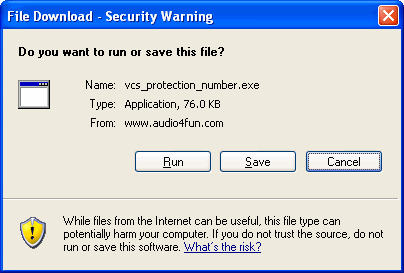
- [実行]をクリックして続行します。
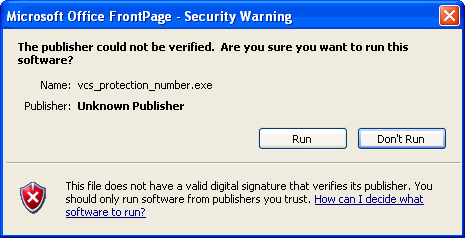
- 再度、[実行]を選択します。
-
[クリップボードにコピー]をクリックして、コピーしたものをメールにてお知らせください(入力はせずに、必ずコピーしてください)。
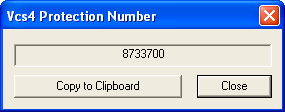
2-2. AV
Webcam Morpherを他のコンピュータにインストールできないのは何故ですか? 戻る
セキュリティ上の理由および当社のライセンス使用許諾契約書によって、お客様が当社から受け取るアクティベーション
キーは、相当するプロテクション番号を有する一台のコンピュータでのみ使用できます。しかし、本ソフトウェアを十分にお楽しみいただけるよう、二台のコンピュータを所有するお客様に対し、当社はもう1つのアクティベーション
キーをご提供いたします。2台目のPCにAV Webcam Morpherをインストールしたい場合は、当社までご連絡ください。
三台のコンピュータにVCSをセットアップしたい場合は、ご注文ください。必要なライセンス数によって、相応な割引をご提供いたします。
2-3. 元のアクティベーション
キー(License key)を使って、AV Webcam Morpherを再インストールできますか?
戻る
通常、プロテクション番号は何度コンピュータを初期化した場合でも変わらないため、元のアクティベーション キーを使ってWCMを再インストールできます。
ただし、新しいコンピュータの場合、メインボードを取り替えた場合、BIOS情報が更新された場合は、プロテクション番号が変わります。このような状況でもご心配いりません。サポートが必要な場合はいつでもご連絡ください。
2-4. 手順に関するメール内の情報をコピーして貼り付けしましたが、"Please
re-enter correctly the information..."とエラーが表示され、インストールを完了できません。…
戻る
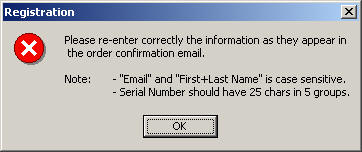
プロテクション番号に誤りがあった場合、正確なアクティベーション
キーが作成されず、インストールを完了できません。このような問題が発生した場合は、再度、以下の手順を実行してください。
-
こちらから"vcs_protection_number.exe"ファイルをダウンロードして開き、お客様のコンピュータの正確なプロテクション番号を確認します。
- この番号を正確にコピーし、当社へ送信してください。プロ版をアクティベートするためのキーを生成致します。
2-5. "Could
not initialize installation. File size expected = 1416160, size returned =
229376."というエラーが表示され、インストールできません。 戻る
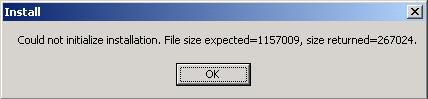
ネットワークの問題によりダウンロードが中断されたことで、インストールを有効にするために十分なファイルサイズがないことが原因です。再度、セットアップ
ファイルをダウンロードしてください。ダウンロード中は、実行中のアプリケーション(インスタントメッセンジャーを含む)をすべて終了し、最適な処理状態を維持して中断されないようにしてください。
問題が解決されない場合は、別のコンピュータ(公共のパソコン)からプログラムをダウンロードし、プログラムをUSB/フラッシュディスクにコピー後、PCへ転送することをお勧めします。または、Flashgetを使用したダウンロードに関するトラブルシューティングをお試しください。
http://mp3-player.audio4fun.com/Troubleshoot-the-download.htm.
2-6. "You
do not have access to make the required system
configuration
modifications."というエラーが表示され、VCSをインストールできません。
戻る

この問題を解決するには、コンピュータを再起動し、再度インストールしてください。一方、より性能が良いWCMの最新版をダウンロードすることを推奨します。
使用方法に関する質問と問題
3-1. AV
Webcam Morpherをインストールしたのですが、一覧にニックフェイスが表示されていません。
戻る
まず、ニックフェイスのダウンロードURLが記載されているメールを確認してください。利用できるニックフェイスの数は、所有しているVCSのバージョンにより異なります。無料版で6種類、プロ版では無料ダウンロード可能な30種類のニックフェイスを利用できます。メール内にダウンロードリンクが見当たらない場合は、ご遠慮なくお問い合わせください。
3-2.
ニックフェイスを選択しましたが、実行できませんし、[プレビュー]ボタンを押して表示されるのはただのカラースクリーンです。
戻る
メモリをフルに利用している(容量を最大限に利用している)ことが原因と考えられます。プログラムをシャットダウンし、再度パソコンを起動してみてください。プログラムを再度開き、ニックフェイスとプレビューオプションを確認してください。
3-3.AV
Webcam Morpherを利用するには、実際にWebカムを買う必要がありますか? 戻る
いいえ、買う必要はありません。AV Webcam Morpherは自動的に環境を整えますので、起動するだけで楽しめます。
3-4.インスタントメッセンジャーのボイスチャットでAV
Webcam Morpherを使う方法を教えてください。 戻る
- インスタントメッセンジャー アプリケーションを開きます。
-
インスタントメッセンジャーのWebカム招待(invitation)を有効にします。
- AV Webcam以外に実際のWebカムも持っている場合は、AV
Webcamを選択します。
3-5.
友人が"This person's webcam is not available."というエラーメッセージを受信しました。
戻る Webcam
Morpherを一旦終了し、インスタントメッセンジャーにログインしなおしてからAV
Webcamをもう一度実行してみてください。それでも問題が解決しない場合は、パソコンを再起動してください。
3-6.
プレビュー オプションを選択すると、AV Webcamが突然終了しました。 戻る
使っていないアプリケーションをすべて閉じてからAV Webcam
Morpherを再度開いてください。それでも問題が解決しない場合は、パソコンを再起動して利用状況をリフレッシュしてください。
|